Play 스토어 오류 코드 941 수정하는 방법
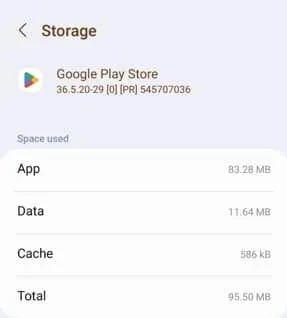
수정 1 – 장치 다시 시작
1단계 – Play 스토어에서 오류 메시지를 닫고 휴대전화의 전원 버튼을 누르세요 .
2단계 – 프롬프트 콘솔이 나타나면 ” 다시 시작 “을 눌러 장치를 다시 시작합니다.
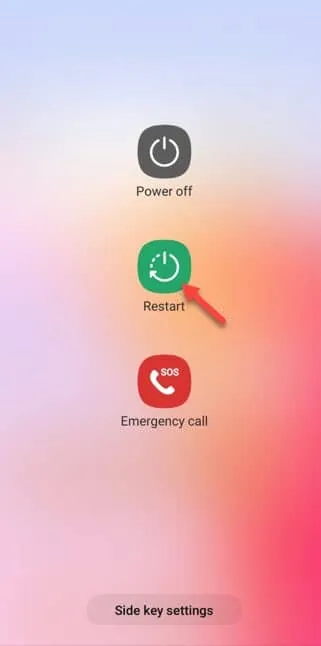
수정 2 – 안정적인 인터넷 연결에 연결
수정 3 – Play 스토어 캐시 비우기
1단계 – Play 스토어 아이콘을 찾습니다 .
2단계 – 찾은 후에 는 몇 초 동안 길게 누릅니다 . 호버링 컨텍스트 메뉴에서 이 아이콘 ” ⓘ ” 을 찾을 수 있습니다 . 한 번 탭 하십시오.
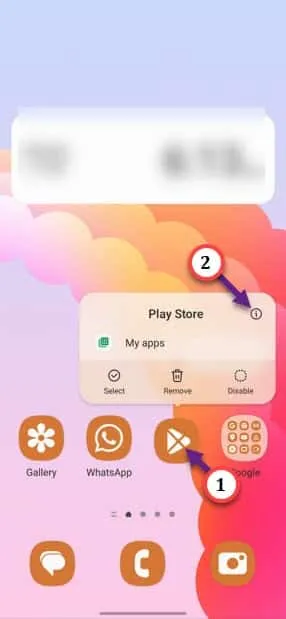
3단계 – 그런 다음 ” 저장소 ” 옵션으로 이동하여 엽니다.
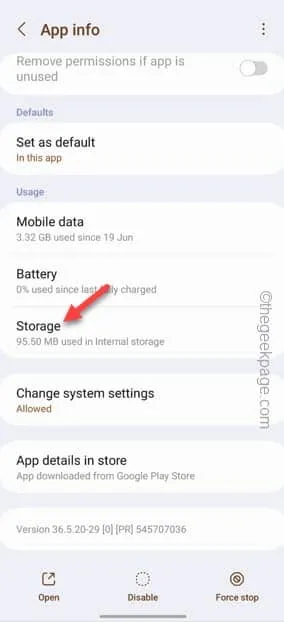
4단계 – ” 캐시 지우기 “를 탭하여 휴대폰의 Play 스토어 캐시를 지웁니다.
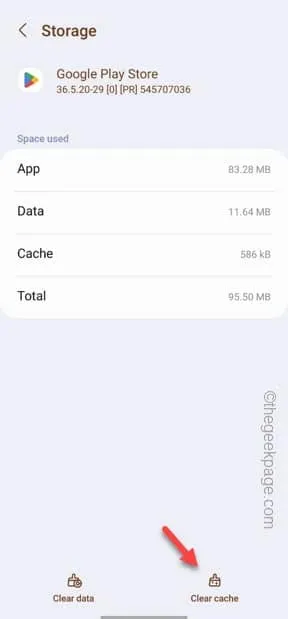
5단계 – 여전히 오류 코드 941이 표시되면 해당 설정 페이지를 여십시오.
6단계 – 그런 다음 페이지 하단의 ” 데이터 지우기 “를 눌러 저장된 모든 Play 스토어 데이터를 지웁니다.
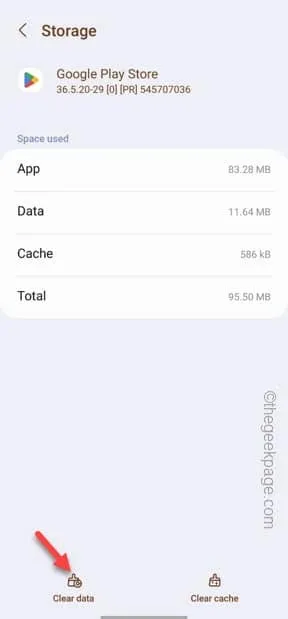
7단계 – 경고 메시지가 있으면 작업을 확인합니다.
수정 4 – Google 계정 제거
1단계 – 모바일 화면에서 아래로 한 번만 스와이프하세요 . 그런 다음 “⚙️”를 탭하여 Google 설정을 엽니다.
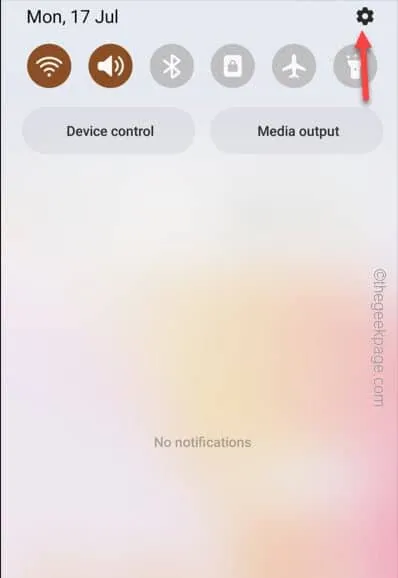
2단계 – 그런 다음 ” 계정 및 백업 “을 탭하여 엽니다.
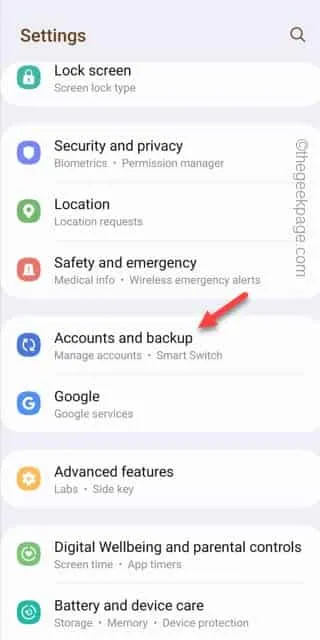
3단계 – 다음 페이지에서 계정을 찾을 수 있도록 ” 계정 관리 “를 누릅니다.
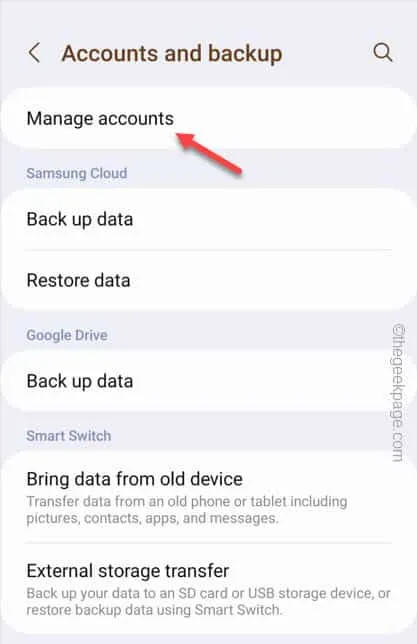
4단계 – 현재 사용 중인 Google 계정을 찾습니다 . Google 계정이 여러 개인 경우 여기에서 여러 항목을 찾을 수 있습니다.
5단계 – 이제 Play 스토어에서 현재 사용 중인 Google 계정을 탭합니다 .
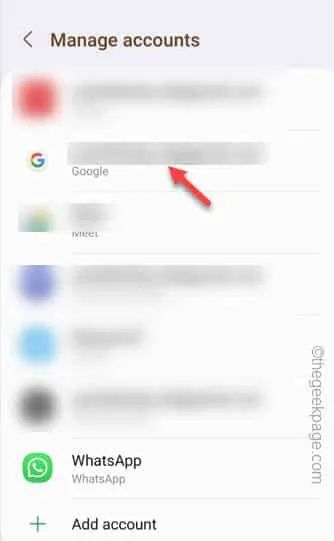
6단계 – 여기에서 계정을 제거하는 옵션을 찾을 수 있습니다. 따라서 ” 계정 제거 “를 누릅니다.
7단계 – 당연히 경고 메시지가 표시됩니다. 따라서 휴대폰에서 계정을 삭제하려면 ” 계정 제거 “를 한 번 더 탭하십시오.
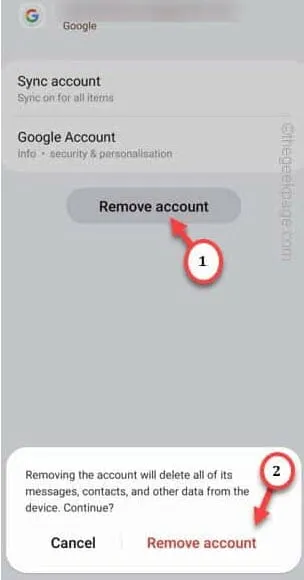
8단계 – Play 스토어를 엽니다 .
9단계 – 시작 페이지에서 로그인 옵션 외에는 아무 것도 찾을 수 없습니다. 따라서 ” 로그인 ” 탭 * 을 터치합니다 .
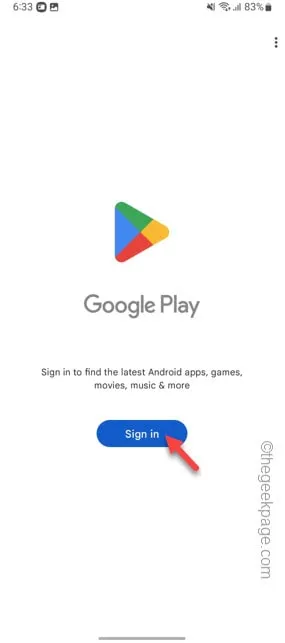
1단계 – Play 스토어를 엽니다 . 왼쪽 상단 모서리 에 다른 Google 계정 이미지가 표시됩니다 .
2단계 – 해당 프로필 아이콘을 한 번 클릭하면 거기에 작은 아래쪽 화살표가 표시됩니다 .
3단계 – ” 다른 계정 추가 “를 눌러 Google 계정을 추가합니다.
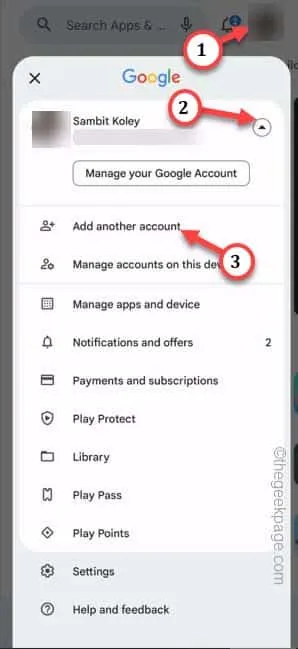
수정 5 – 전화 OS 업데이트
1단계 – 휴대폰에서 설정을 엽니다 .
2단계 – ” 소프트웨어 업데이트 ” 옵션을 찾아서 엽니다.
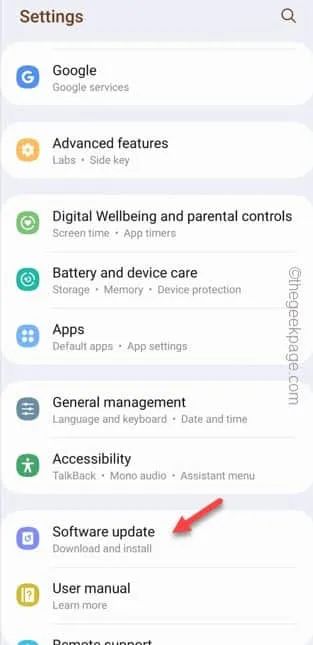
3단계 – ” 다운로드 및 설치 “를 터치하여 소프트웨어 업데이트를 다운로드하고 설치합니다.
사용 가능한 패키지가 다운로드되면 전화를 다시 시작하십시오 .
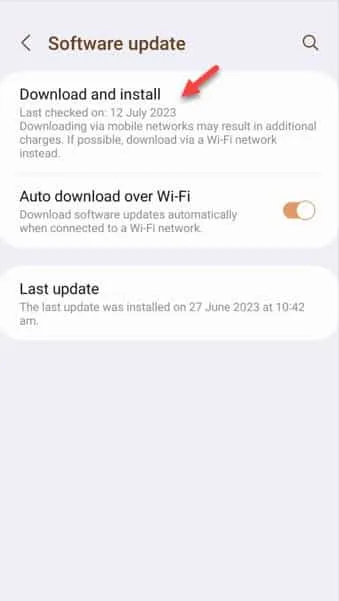


답글 남기기